Deseja adicionar uma página de registro de eventos ao seu site WordPress?
A oferta de inscrição em eventos permite que os usuários se inscrevam e comprem ingressos on-line para seus eventos. Você pode criar uma página de destino livre de distrações para seu evento e obter mais conversões.
Neste artigo, mostraremos como criar facilmente uma página de registro de eventos no WordPress e vender ingressos on-line.
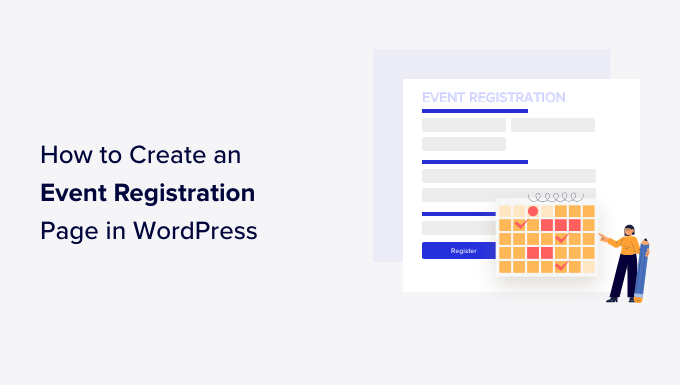
Por que criar uma página de registro de eventos no WordPress?
Há muitas ferramentas de registro de eventos e emissão de ingressos de terceiros disponíveis no mercado. Você também pode adicionar eventos do Facebook ao seu site WordPress.
No entanto, muitos serviços terceirizados de registro de eventos e emissão de ingressos cobram uma pequena taxa por cada ingresso vendido. Isso se acumula rapidamente e você pode acabar pagando muito mais do que o esperado.
Você terá opções limitadas para promover seu evento nas mídias sociais e até mesmo em seu próprio site. Alguns serviços de inscrição em eventos do WordPress insistirão em exibir a marca deles nos e-mails, widgets e ingressos do seu evento.
Você pode evitar alguns desses problemas criando sua própria página de registro de eventos no WordPress. Isso permitirá que você receba pagamentos on-line diretamente, armazene as informações dos participantes em seu site e use sua própria marca ao promover o evento.
Dito isso, vamos dar uma olhada em como criar facilmente uma página de registro de eventos no WordPress.
Como criar um formulário de registro de evento no WordPress
Para começar, você precisará criar um formulário de registro de evento para adicionar à sua página. A melhor maneira de fazer isso é usar o WPForms. É o melhor plugin de formulário de contato do WordPress que é amigável para iniciantes.
Usando o plug-in de inscrição em eventos do WordPress, você também pode criar todos os tipos de formulários sem editar o código.
A primeira coisa que você precisa fazer é instalar e ativar o plug-in WPForms. Para obter mais detalhes, consulte nosso guia passo a passo sobre como instalar um plug-in do WordPress.
Observe que você precisará de pelo menos o plano Pro para acessar os complementos premium, modelos de formulários adicionais e mais recursos de personalização. Há também uma versão WPForms Lite que você pode usar gratuitamente.
Após a ativação, você pode acessar WPForms ” Configurações no painel do WordPress e inserir sua chave de licença. Você pode encontrar a chave na área da conta do WPForms.

Em seguida, você precisará ativar um complemento de serviço de pagamento no WPForms para aceitar pagamentos.
Basta acessar WPForms ” Addons no painel do WordPress e navegar até o addon do PayPal. Vá em frente e clique no botão “Install Addon”.
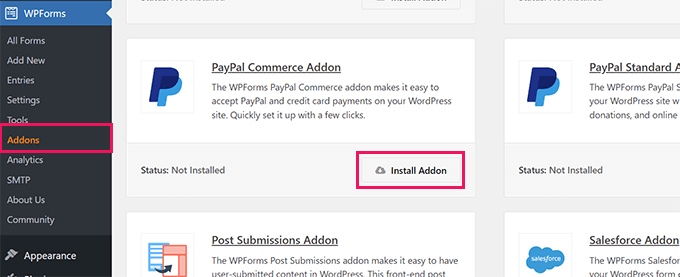
O addon será instalado e ativado automaticamente. Você pode repetir essa etapa para outros complementos de pagamento, como Stripe e Authorize.Net.
Em seguida, vá para WPForms ” Configurações no painel do WordPress e clique na guia “Pagamentos”. A partir daqui, você pode conectar suas contas do PayPal e do Stripe.

Basta seguir as instruções na tela para conectar seu gateway de pagamento.
Agora, você está pronto para criar um novo formulário no WPForms.
Você pode visitar a página WPForms em sua área de administração do WordPress e clicar no botão “Add New” (Adicionar novo).

Em seguida, você precisará inserir um título para o formulário de registro do evento e escolher um modelo.
O WPForms oferece vários modelos de formulários pré-criados. Você pode escolher um modelo para registro de eventos e personalizá-lo facilmente.
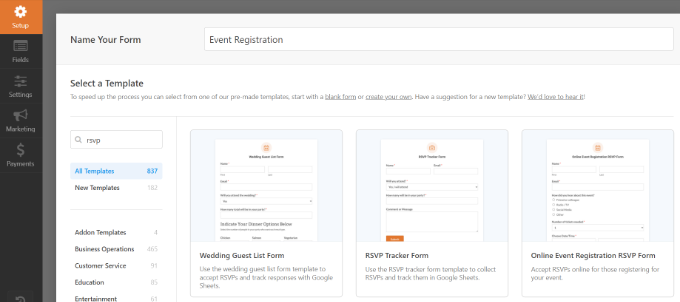
Para este tutorial, usaremos o modelo Online Event Registration Form (Formulário de registro de evento on-line).
Depois disso, você pode usar o construtor de formulários de arrastar e soltar para editar o formulário. Você pode adicionar novos campos de formulário na coluna à esquerda.

Você também pode apontar e clicar em qualquer campo para editá-lo ou excluí-lo.
Por exemplo, se você clicar no campo de formulário “Número de ingressos necessários”, verá mais opções no menu à esquerda. Você pode alterar a opção e o rótulo do campo de formulário.

Depois disso, você pode adicionar um campo de formulário para coletar pagamentos on-line.
Adicionaremos o campo Stripe Credit Card ao modelo de formulário para este tutorial.

Em seguida, vá até a guia “Payments” (Pagamentos) no construtor de formulários WPForms e selecione seu serviço de pagamento.
Por exemplo, selecionaremos o Stripe e, em seguida, clicaremos no botão de alternância “Enable Stripe payments” (Ativar pagamentos do Stripe). Você pode fazer o mesmo para outros serviços, como PayPal, Authorize.Net e Square.

Depois de configurar os pagamentos, vamos configurar os e-mails de notificação para você e seus usuários.
Basta acessar Settings ” Notifications (Configurações ” Notificações ) e clicar no botão “Add New Notification” (Adicionar nova notificação).

Uma janela pop-up será aberta.
Insira um nome para sua nova notificação e clique no botão “OK”.

Na seção “Send To Email Address” (Enviar para endereço de e-mail), é necessário selecionar o e-mail do usuário nas Smart Tags para enviar o recibo do tíquete.
Nas opções do menu suspenso, basta selecionar Email.

Agora, você precisa rolar a tela para baixo para ver mais opções.
Por exemplo, você pode ir até a seção Message (Mensagem) e adicionar sua mensagem personalizada com os campos que criou para o registro.

Em seguida, o WPForms também permite que você altere as configurações de confirmação do seu formulário. Basta acessar Configurações ” Confirmações no construtor de formulários.
Você pode exibir uma mensagem ou uma página ou redirecionar os usuários para um URL específico quando eles enviarem um formulário de registro de evento. Você pode exibir esse formulário em qualquer página do seu site WordPress.
Vamos criar uma nova página de registro de eventos no WordPress para exibir o formulário.

Quando terminar, não se esqueça de salvar suas alterações.
Agora, vamos adicionar o formulário de registro a uma página no WordPress.
Criação de página de registro de evento no WordPress
O WPForms oferece várias maneiras de incorporar formulários em seu blog do WordPress. Ele ainda permite que você crie uma página de destino sem distrações ou incorpore seu formulário em qualquer lugar do seu site.
Mostraremos a você os dois métodos.
Crie uma página de registro de evento sem distrações
O WPForms oferece “Páginas de formulário” que permitem criar uma página de destino personalizada para o seu formulário de registro de evento.
Primeiro, você precisará acessar WPForms ” Addons na área de administração do WordPress e instalar o Addon Form Pages.

Quando o complemento estiver ativo, você poderá acessar WPForms ” All Forms (Todos os formulários ) no painel.
A partir daí, basta editar o formulário de registro do evento.

Em seguida, você pode ir para Settings ” Form Pages (Configurações ” Páginas de formulário ) no construtor de formulários.
Depois disso, basta clicar no botão de alternância “Enable Form Page Mode” (Ativar modo de página de formulário).

Aqui, você pode inserir um título de página que será exibido na parte superior. Há também uma opção para adicionar uma descrição para seu formulário.
Se você rolar a tela para baixo, verá mais opções para personalizar a página de registro do evento. Por exemplo, você pode editar o URL da página, carregar um logotipo, adicionar texto de rodapé, selecionar uma cor de fundo para a página e escolher um estilo.

Quando terminar, você poderá visualizar a página e simplesmente clicar no botão “Salvar”.
Agora, basta acessar o URL da página de registro do evento para ver o formulário em ação.

Incorporar o formulário de registro de eventos em qualquer página do WordPress
O WPForms também permite que você incorpore facilmente o formulário em qualquer página do seu site.
Você pode clicar no botão “Incorporar” no construtor de formulários para começar.
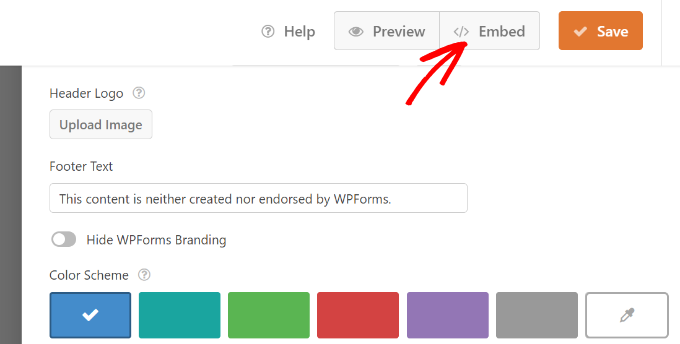
Depois disso, será aberta uma janela pop-up na qual você poderá selecionar uma página existente ou criar uma nova página para adicionar o formulário de registro do evento.
Para este tutorial, selecionaremos a opção “Create New Page” (Criar nova página).

Em seguida, você precisará inserir um nome para sua página.
Feito isso, basta clicar no botão “Let’s Go”.

Agora você deve ver uma visualização do formulário no editor de conteúdo do WordPress.
Outra maneira de adicionar o formulário é usar o bloco WPForms. Basta clicar no botão “+” para adicionar o bloco WPForms.

Depois disso, você pode clicar no menu suspenso no bloco WPForms e selecionar o formulário de registro de evento.
Seu formulário será carregado no editor de conteúdo do WordPress.

Quando estiver satisfeito com a aparência da página, vá em frente e publique sua página.
Agora você pode visitar seu site para ver a página de registro do evento em ação.

Esperamos que este artigo tenha ajudado você a aprender como criar uma página de registro de eventos no WordPress. Talvez você também queira ver nossa lista dos melhores serviços de marketing por e-mail e o guia definitivo para aumentar a velocidade e o desempenho do WordPress.
Se você gostou deste artigo, inscreva-se em nosso canal do YouTube para receber tutoriais em vídeo sobre o WordPress. Você também pode nos encontrar no Twitter e no Facebook.





Syed Balkhi says
Hey WPBeginner readers,
Did you know you can win exciting prizes by commenting on WPBeginner?
Every month, our top blog commenters will win HUGE rewards, including premium WordPress plugin licenses and cash prizes.
You can get more details about the contest from here.
Start sharing your thoughts below to stand a chance to win!
Raghu Koorthy says
Hi, Thanks for the info on Event Registration Page, which helped me. I request you to create a tutorial if there is any way we can generate unique tickets for the people who registered and purchased tickets in wordpress.